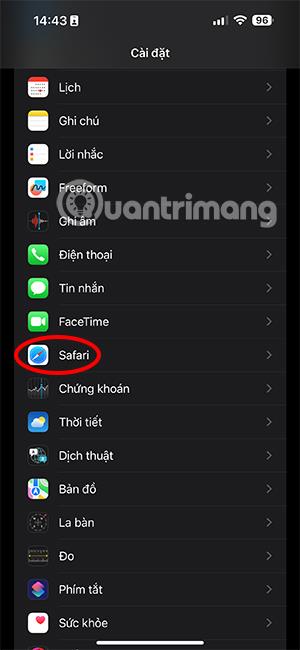У версії iOS 17 браузер Safari оновлено, щоб додати функцію блокування анонімних вкладок за допомогою Face ID або пароля, Touch ID залежно від того, який метод безпеки підтримує ваш пристрій. Ця функція схожа на функцію блокування анонімних вкладок на телефонах Chrome . Тоді веб-сайти, які ви відвідуєте в режимі анонімного перегляду в Safari, будуть повністю захищені. Наведена нижче стаття допоможе вам заблокувати анонімні вкладки в Safari.
Інструкції щодо блокування анонімних вкладок у Safari
Крок 1:
Спочатку користувачі отримують доступ до програми «Налаштування» на телефоні. Потім прокрутіть вниз і натисніть програму Safari, щоб налаштувати параметри браузера.
У наступному інтерфейсі ви ввімкнете функцію «Вимагати FaceID для розблокування приватного перегляду» , щоб надіслати запит на розблокування вкладки анонімного перегляду за допомогою Face ID.


крок 2:
Потім ви отримуєте доступ до браузера Safari та натискаєте режим перегляду вкладок анонімного перегляду в браузері. Коли на екрані з’явиться повідомлення «Приватний перегляд заблоковано» , натисніть «Розблокувати» , а потім скористайтеся ідентифікатором обличчя, щоб відкрити вкладку анонімного перегляду в Safari .
Нарешті, ви отримуєте доступ до анонімних вкладок у Safari, як зазвичай.

Коли ми виходимо з режиму анонімного перегляду в Safari або переходимо до перегляду веб-сторінок у Safari у звичайному режимі, функція блокування анонімних вкладок Safari автоматично активується, і ви повинні розблокувати її, щоб знову отримати доступ, якщо хочете.
Відеоінструкція з блокування анонімних вкладок на Safari iPhone